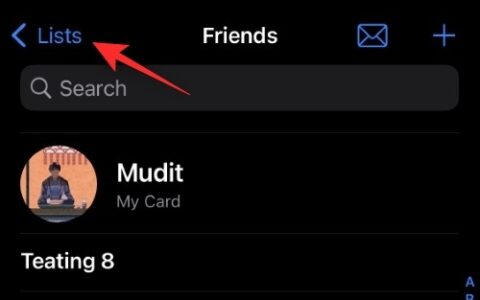apple 的提供了一种将您在图像中所做的编辑复制到其他图像的方法。这样做相当简单,该功能还允许您一次对多张图像进行编辑。
在这篇文章中,我们将如何使用 iphone 上的照片应用程序将编辑从一张图像复制到另一张图像。
如何在 iphone 上的“照片”应用中拷贝编辑内容
- 必需:运行 ios 16 或更高版本的 iphone。
在“照片”应用程序中以使其完成有两个部分 – 一个是实际复制图像中所做的编辑的过程。复制编辑后,您可以一次将编辑粘贴到一张或多张图片上。
- 在 iphone 上打开“照片”应用。
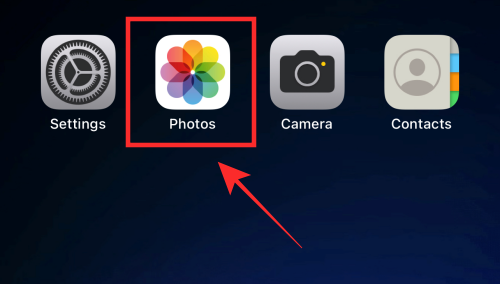
- 选择一个图像以将其打开。
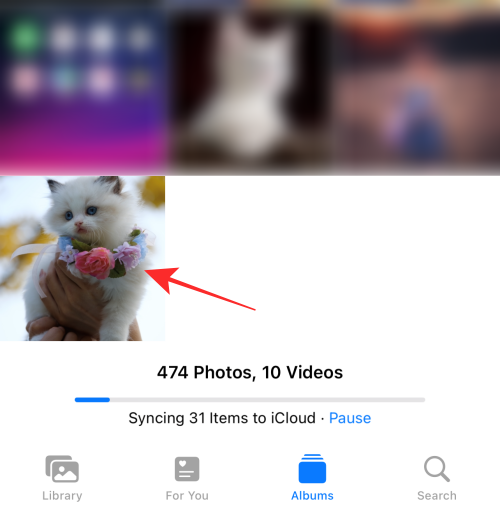
- 加载图像后,点击编辑并使用屏幕上的工具对此图像进行一些编辑。例如,我们使用第二个选项应用了 dramatic cool 滤镜,然后调整了第一个选项下可用的 brilliance 效果。
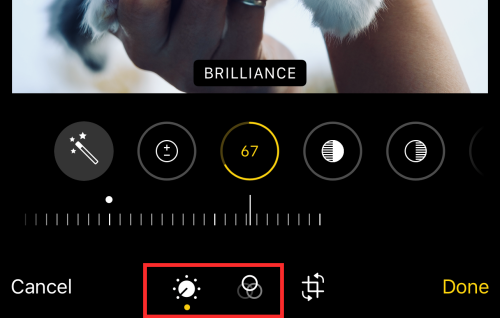
- 现在,点击右上角的 3 点图标。
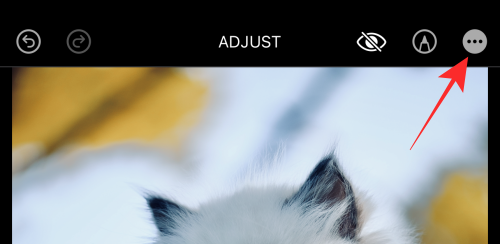
- 在溢出菜单上,点击复制编辑。
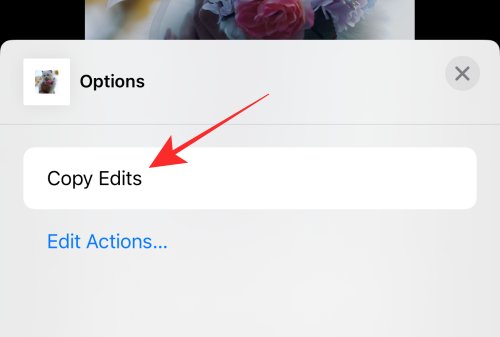
- 现在,点击右下角的完成。
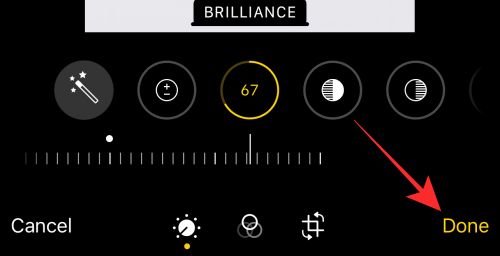
这就是在“照片”应用中从图像复制编辑内容的全部内容。
如何在 iphone 上的“照片”应用中粘贴复制的编辑内容
拷贝编辑后,您有两个选项:您可以在“照片”应用中以批量操作将更改粘贴到单张照片或多张照片。我们将向您展示如何做到这一点。
方法 1:将编辑粘贴到一张照片
- 在 iphone 上打开“照片”应用,然后长按要编辑的照片。
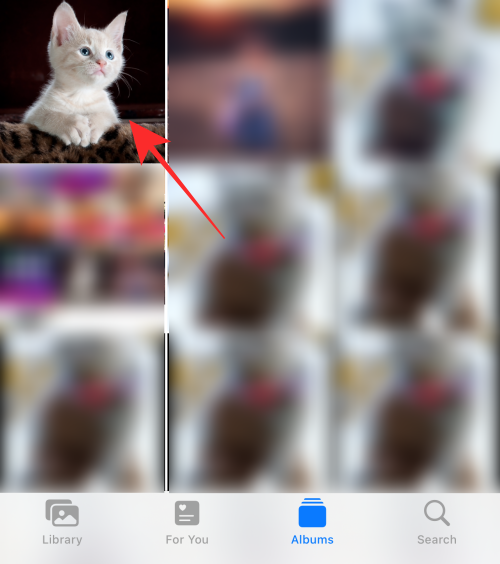
- 点击溢出菜单上的粘贴编辑。
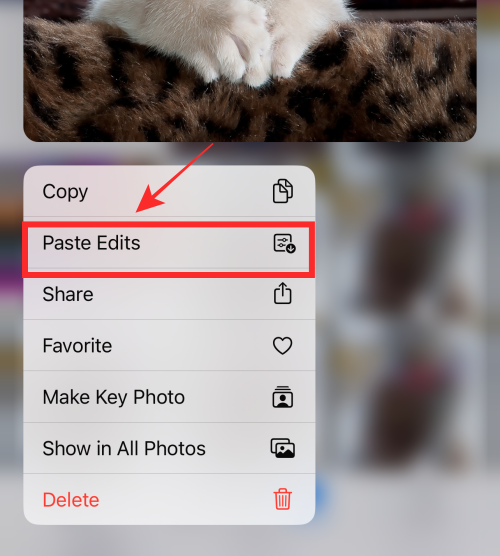
该效果将立即应用于图像。 - 粘贴复制编辑的另一种方法是选择图像将其打开。
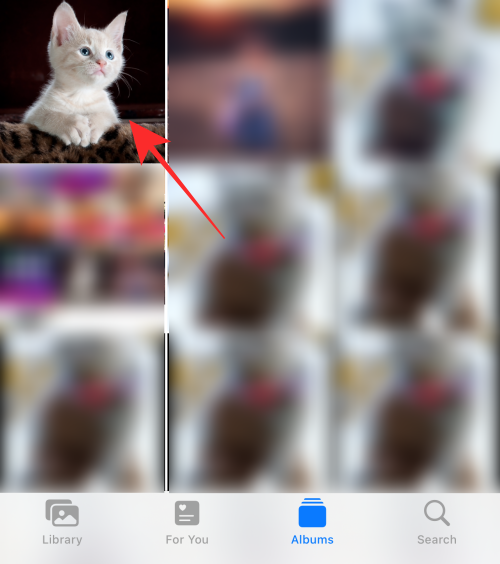
- 点击右上角的 3 点图标。
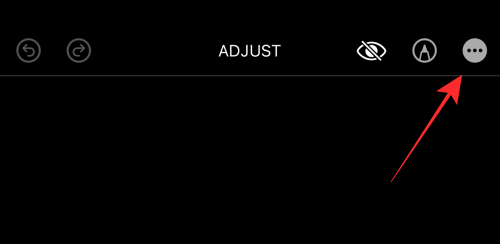
- 点击溢出菜单上的粘贴编辑。
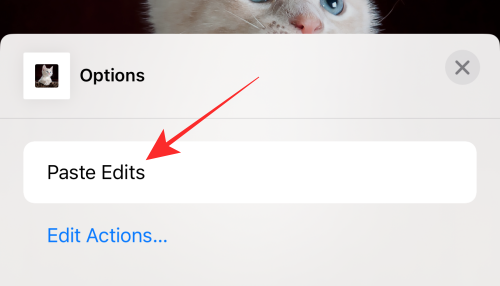
做!这就是您将复制的编辑粘贴到一张照片的方式。现在,让我们看看它是如何批量完成的。
方法 2:将编辑粘贴到多张照片
- 在iphone上打开“照片”应用,然后点击右上角的“选择”。
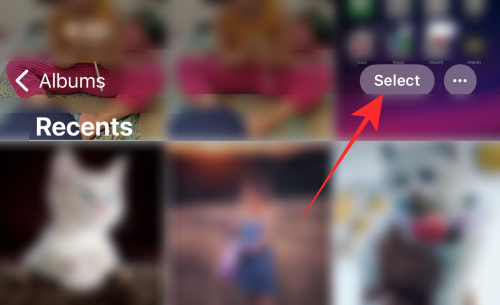
- 点击您要选择的所有图像。
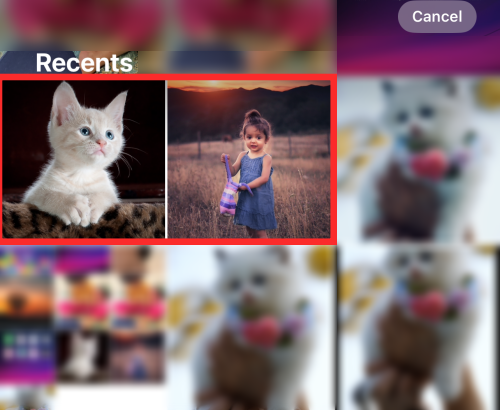
- 长按任何一个选定的图像。
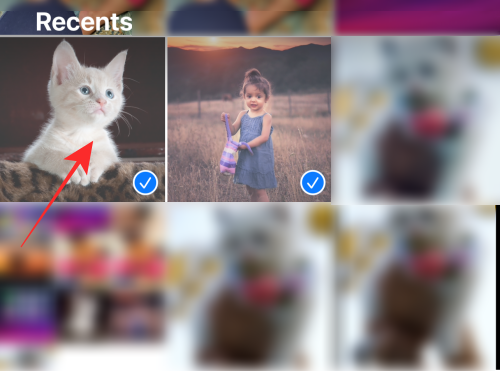
- 在溢出菜单上,点击粘贴编辑。
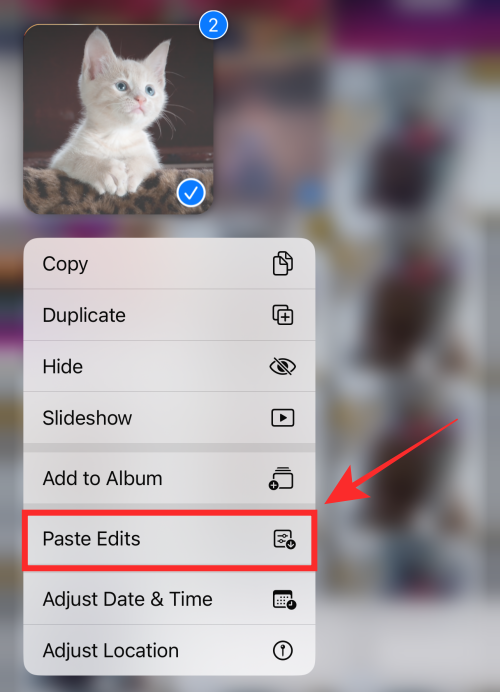
做!所有效果将立即立即应用于所有选定的图像。 - 还有另一种方法可以对图像应用批量编辑。选择所有图像后,点击右下角的 3 点图标。
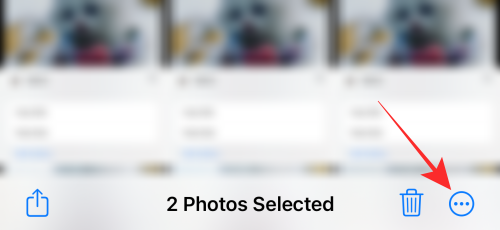
- 然后,点击粘贴编辑。
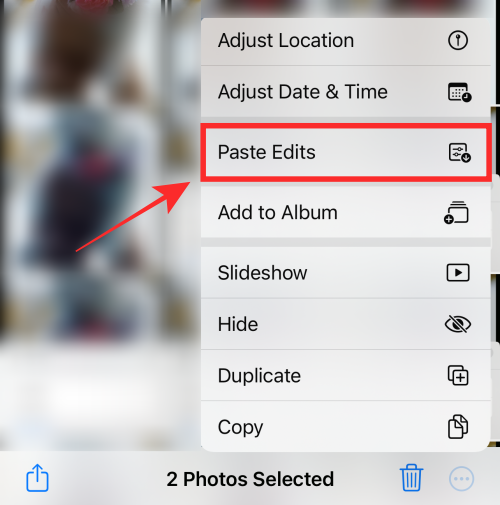
所有选定的图像将立即更新,并粘贴在其上进行编辑。
因此,您已经完成了在照片应用程序上复制和粘贴编辑所需的两个步骤。
如何删除照片中的编辑内容
有两种方法可以删除在图像中所做的编辑。
- 如果您想删除所做的编辑,只需点击左上角的撤消图标即可在编辑模式下收回该移动。
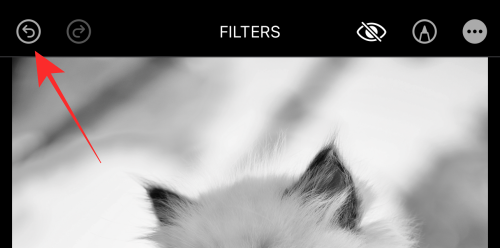
- 如果要删除对图像所做的所有编辑,请在“照片”应用中打开该图像,然后点击右下角的“还原”。
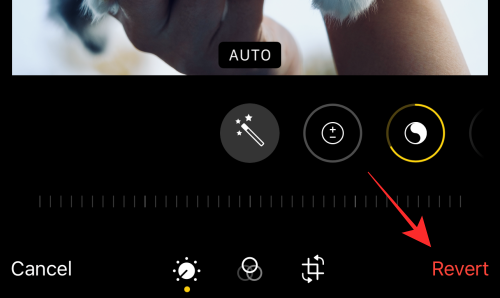
常见问题
您可以在“照片”应用上复制哪些编辑内容?
使用“照片”应用程序,您可以复制对图像所做的某些编辑并将其粘贴到另一张图像中,而不会遇到任何麻烦。如果需要,您甚至可以进行批量复制,并一次将相同的效果应用于多个图像。想想就非常方便省时,对吧?
确实如此!但是,这里有一些你应该知道的事情。您只能从图像中复制某些类型的编辑内容。您可以复制的编辑类型包括滤镜和颜色/曝光效果。另一方面,标记、裁剪效果和角度调整编辑无法复制并传输到其他图像。
您可以撤消复制操作吗?
不可以,您无法撤消复制操作,但即使您不必要地复制了编辑内容,它也不会与您的后续操作冲突。当您复制新的编辑时,上一个编辑将被自动覆盖,并且不再对粘贴编辑的图像产生影响。
原创文章,作者:校长,如若转载,请注明出处:https://www.yundongfang.com/yun285691.html
 微信扫一扫不于多少!
微信扫一扫不于多少!  支付宝扫一扫礼轻情意重
支付宝扫一扫礼轻情意重